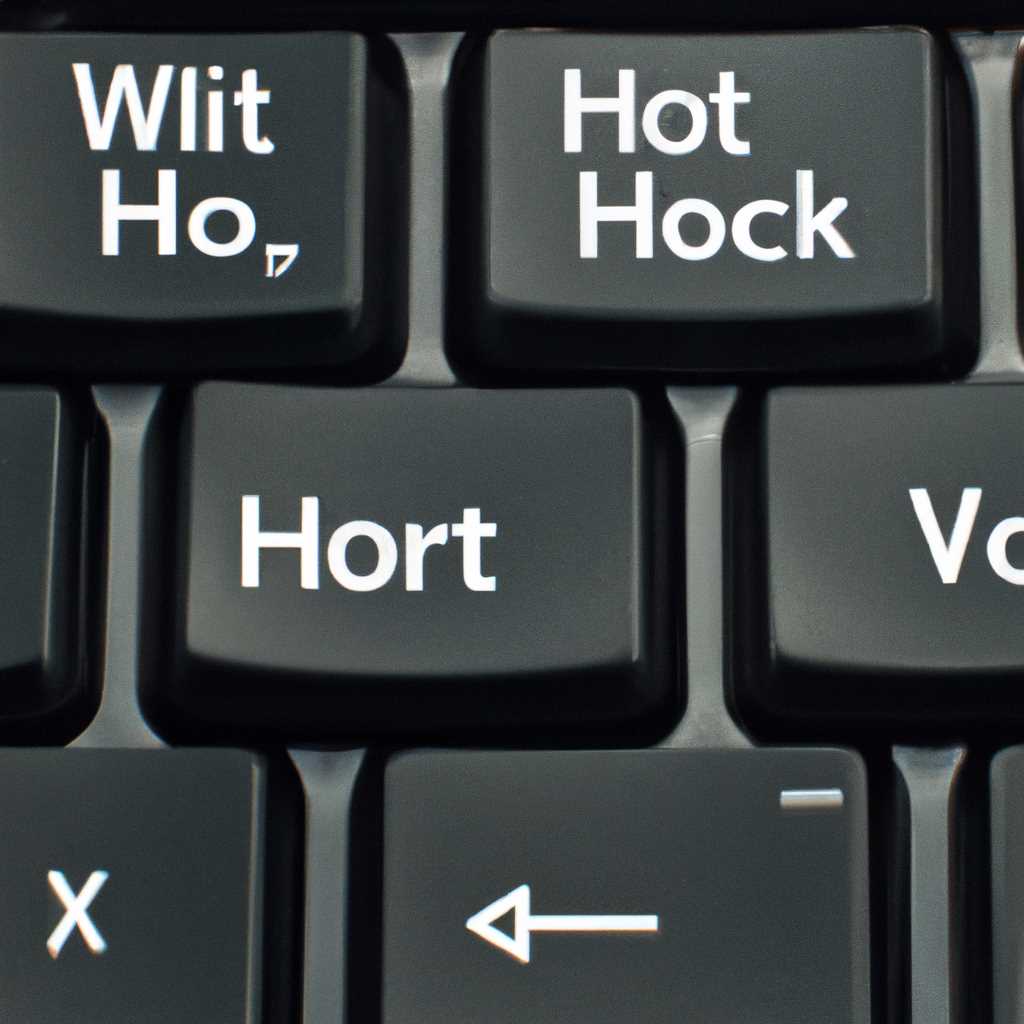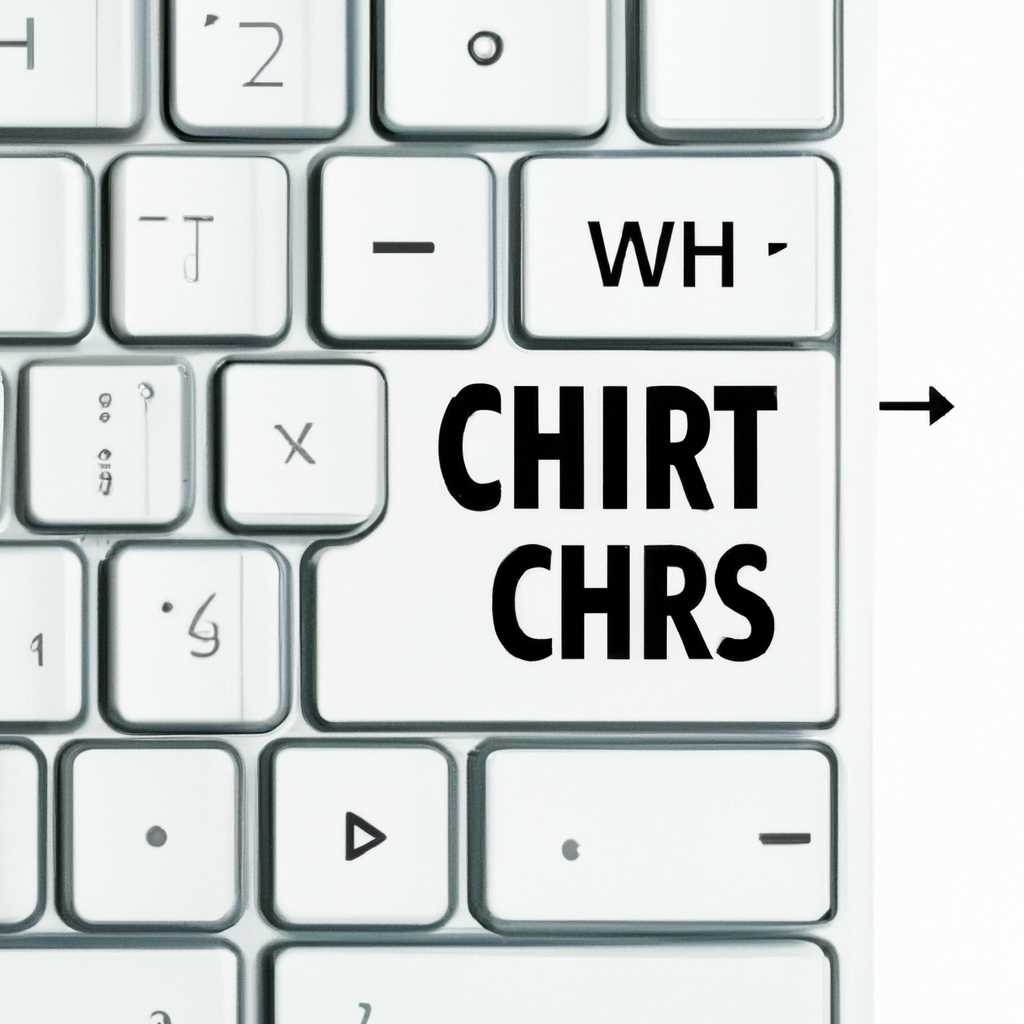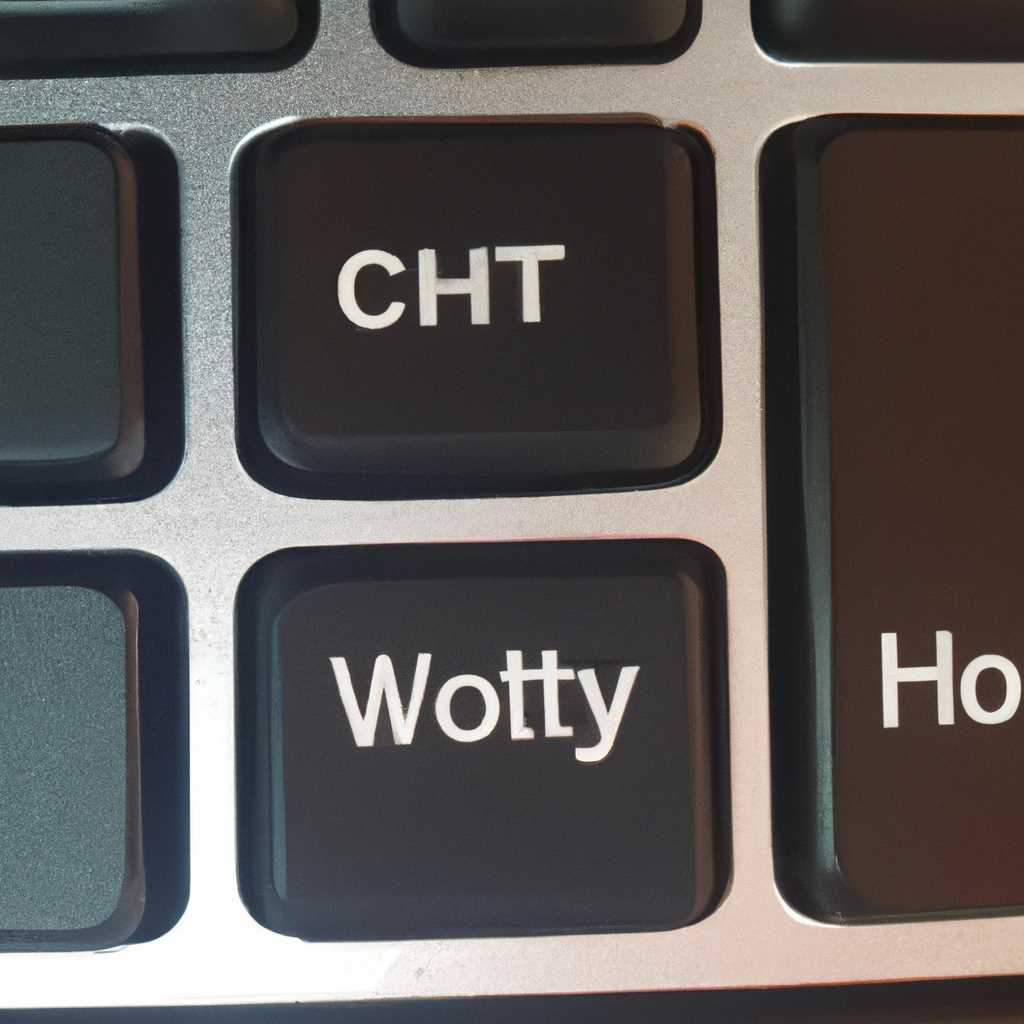- Причины, по которым не работают горячие клавиши Ctrl+C и Ctrl+V на клавиатуре
- Отсутствие реакции клавиатуры
- 1. Программные проблемы
- 2. Настройки клавиатуры
- 3. Проблемы с драйверами
- 4. Обновления и обновления ОС
- 5. Перехват клавиш
- Потеря связи соединительных проводов
- Проверка соединений
- Проверка штекеров и портов
- Обновление или отключение драйверов клавиатуры
- Проверка наличия сторонних программ
- Устранение грязи или залипания клавиш
- Видео:
- Горячие клавиши Windows 10 секретные комбинации
Причины, по которым не работают горячие клавиши Ctrl+C и Ctrl+V на клавиатуре
Горячие клавиши Ctrl+C и Ctrl+V — одни из самых популярных комбинаций клавиш, которые широко используются для копирования и вставки текста, изображений и других элементов. Однако, иногда они могут перестать работать или работать некорректно. В этой статье мы расскажем, почему такое может происходить и как можно исправить эту проблему.
Одной из причин неработы горячих клавиш может быть неисправность аппаратных компонентов клавиатуры. Например, если клавиши Ctrl, C или V залипли или не работают вообще, то это может быть связано с глюком в самой клавиатуре. В таком случае, рекомендуется проверить клавишу на наличие грязи или обновить драйвера клавиатуры.
Другой возможной причиной неработы горячих клавиш может быть наличие конфликтов с другими программами или макросами, которые назначены на ту же клавишу или комбинацию клавиш. Например, в программе Microsoft Word клавиши Ctrl+C и Ctrl+V могут быть назначены для других функций. В таком случае, необходимо проверить настройки этих программ и, при необходимости, изменить привязку клавиш.
Также стоит отметить, что в некоторых ноутбуках могут быть специальные комбинации клавиш, которые заменяют горячие клавиши Ctrl+C и Ctrl+V. Например, вместо Ctrl+C и Ctrl+V может быть комбинация Fn+C и Fn+V. Проверьте инструкцию к вашему ноутбуку и узнайте, какие комбинации клавиш используются для копирования и вставки.
В некоторых случаях проблема с неработающими горячими клавишами может быть связана с наличием вирусов или сторонними программами, которые блокируют функцию копирования и вставки. В этом случае, рекомендуется провести проверку системы на наличие вирусов и удалить их с помощью антивирусной программы.
Отсутствие реакции клавиатуры
Почему комбинации клавиш Ctrl+C и Ctrl+V не работают на клавиатуре? У каждого пользователя могут быть свои причины. Ноутбуков от разных производителей, версии операционных систем, программного обеспечения и других факторов может быть множество. Однако, тут мы рассмотрим несколько общих вариантов проблемы.
1. Программные проблемы
Одной из возможных причин неработоспособности горячих клавиш может быть конфликт с другими программами на компьютере. Если, например, у вас открыты несколько окон программы, в которые нужно вставить текст, то команды Ctrl+C и Ctrl+V могут не срабатывать, потому что они зарезервированы для копирования и вставки в других приложениях.
2. Настройки клавиатуры
Если настройки клавиатуры не правильные, то комбинации Ctrl+C и Ctrl+V могут не работать. Например, установлен неправильный язык ввода или клавиша Ctrl назначена для другой функции. В этом случае нужно проверить настройки клавиатуры и внести необходимые изменения.
3. Проблемы с драйверами
Неработоспособность клавиатуры может быть связана с проблемами драйверов. В этом случае рекомендуется обновить драйверы клавиатуры или переустановить их.
4. Обновления и обновления ОС
Иногда проблемы с комбинациями клавиш Ctrl+C и Ctrl+V могут возникать из-за обновлений операционной системы. Некоторые обновления могут повлиять на работу клавиатуры, поэтому в этом случае стоит проверить наличие новых обновлений или вернуться к предыдущей версии ОС.
Если ничего из вышеперечисленного не помогло, то можно попробовать другие способы включить работоспособность клавиш Ctrl+C и Ctrl+V:
5. Перехват клавиш
Одним из способов включить работу горячих клавиш Ctrl+C и Ctrl+V на клавиатуре является использование сторонних программ, которые перехватывают эти комбинации клавиш. Например, вы можете использовать программу AutoHotkey, которая позволяет настроить клавиши по своему усмотрению.
Потеря связи соединительных проводов
Неисправность горячих клавиш Ctrl+C и Ctrl+V на клавиатуре может быть связана с потерей соединения между клавишами и материнской платой или другими соединительными проводами. Если некоторые клавиши работают, а эти комбинации не реагируют, возможно, соединение прервано из-за физических повреждений или повреждения проводов.
Проверка соединений
Первым шагом для исправления этой проблемы является проверка физического состояния соединений клавиатуры. Выключите компьютер или ноутбук и отсоедините клавиатуру от USB-порта или другого подключения, а затем подключите ее снова. Проверьте, нет ли видимых повреждений на проводах или разъемах.
Проверка штекеров и портов
Убедитесь, что штекер клавиатуры надежно вставлен в соответствующий порт на задней панели компьютера или ноутбука. Возможно, проблема связана с несовместимостью порта или повреждением самого порта.
Обновление или отключение драйверов клавиатуры
Если проверка физического подключения не помогла, то проблема может быть связана с драйверами клавиатуры. В Windows 10 вы можете обновить драйверы клавиатуры следующим образом:
- Кликните правой кнопкой мыши по значку «Пуск» в левом нижнем углу экрана.
- Выберите пункт «Устройства и принтеры».
- Найдите свою клавиатуру в списке устройств и кликните по ней правой кнопкой мыши.
- Выберите «Обновить драйвер».
Если обновление драйверов не решает проблему, попробуйте отключить все драйверы клавиатуры и затем снова подключить клавиатуру. Это можно сделать в меню «Управление устройствами».
Проверка наличия сторонних программ
Иногда неработающую горячие клавиши Ctrl+C и Ctrl+V может вызвать конфликт с другими программами на компьютере. Попробуйте проверить, есть ли установленные программы, которые могут перехватывать эти комбинации клавиш. В таком случае, просто удалите или отключите такие программы.
Устранение грязи или залипания клавиш
Если ни один из вышеуказанных способов не исправляет проблему, возможно, проблема связана с грязью или залипанием клавиш. Попробуйте удалить клавиатуру от компьютера или ноутбука и тщательно очистить ее от пыли и грязи. Обратите особое внимание на клавиши Ctrl, C и V.
Также, некоторые ноутбуки могут иметь специальные комбинации клавиш для включения или отключения клавиш Ctrl+C и Ctrl+V. Инструкцию по их использованию можно найти в руководстве пользователя или на веб-сайте производителя.
Видео:
Горячие клавиши Windows 10 секретные комбинации
Горячие клавиши Windows 10 секретные комбинации by ТЕХНО КОМПЬЮТЕР 340,212 views 3 years ago 10 minutes, 32 seconds